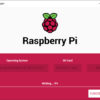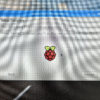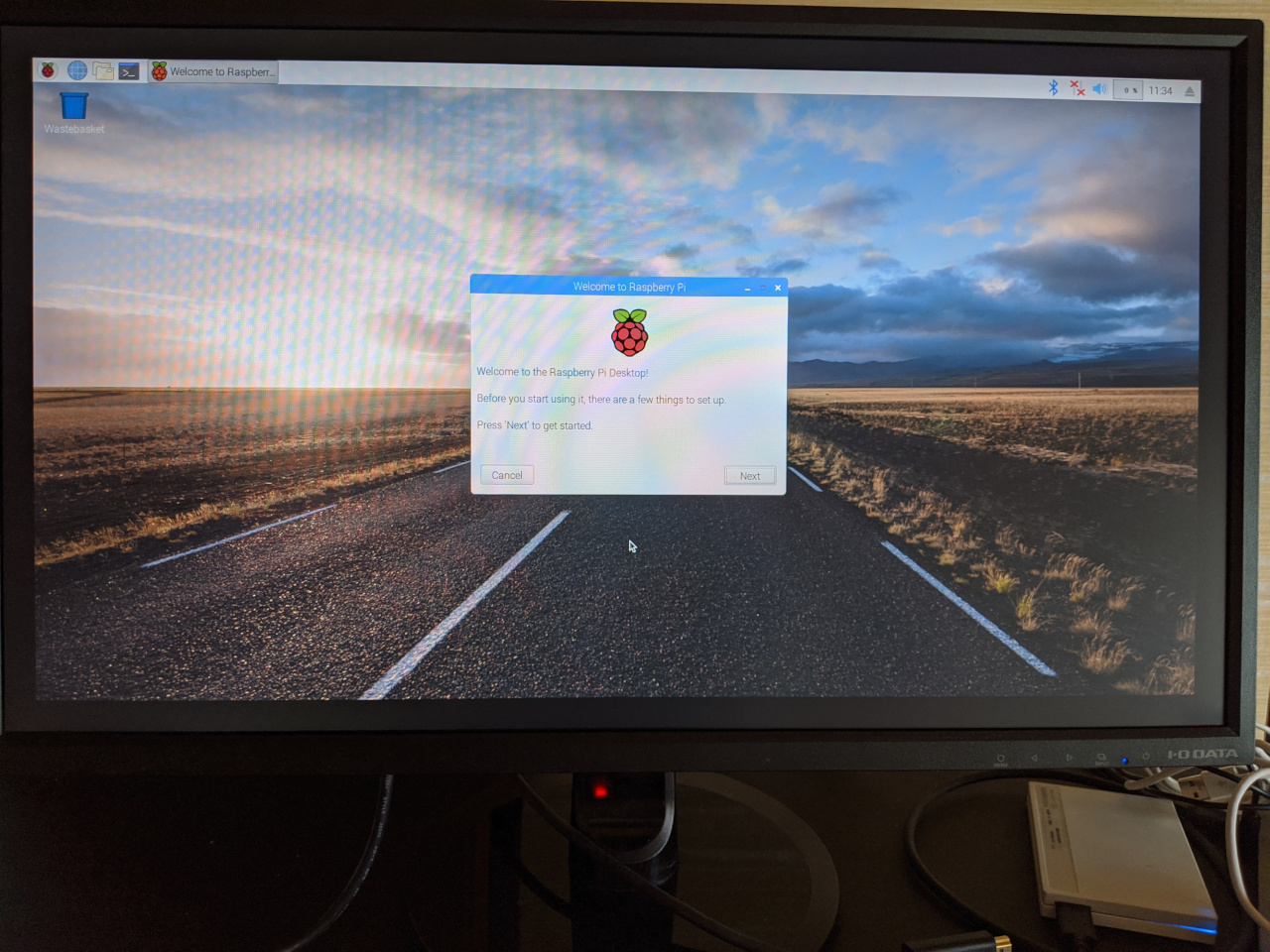
おはようございます。
Raspberry Piは初期設定が終了したので、microSDカードは不要だと考えて、抜き出し & フォーマットしてしまった!
でも初期設定で使用したmicroSDカードがないと、動かない…。Raspberry Piを再度、初期設定するには、どうすればいいんだ?
と困っていませんか?
そんな時は、Raspberry Pi Imaging Toolを使って、初期設定microSDカードを再作成してください。
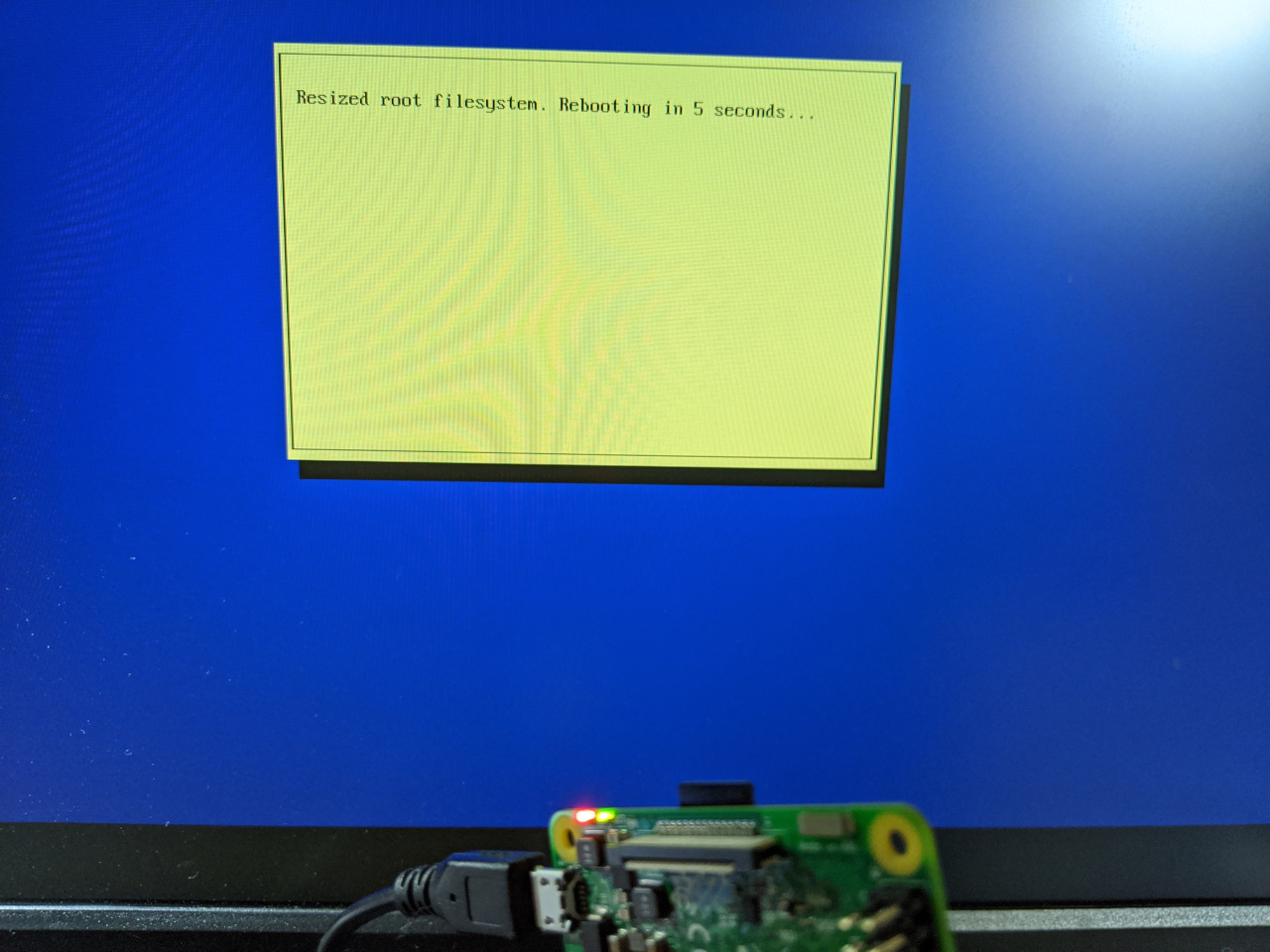
そして、Raspberry PiへmicroSDカードを差し込んで、電源を入れれば、青い画面などが表示され、、、
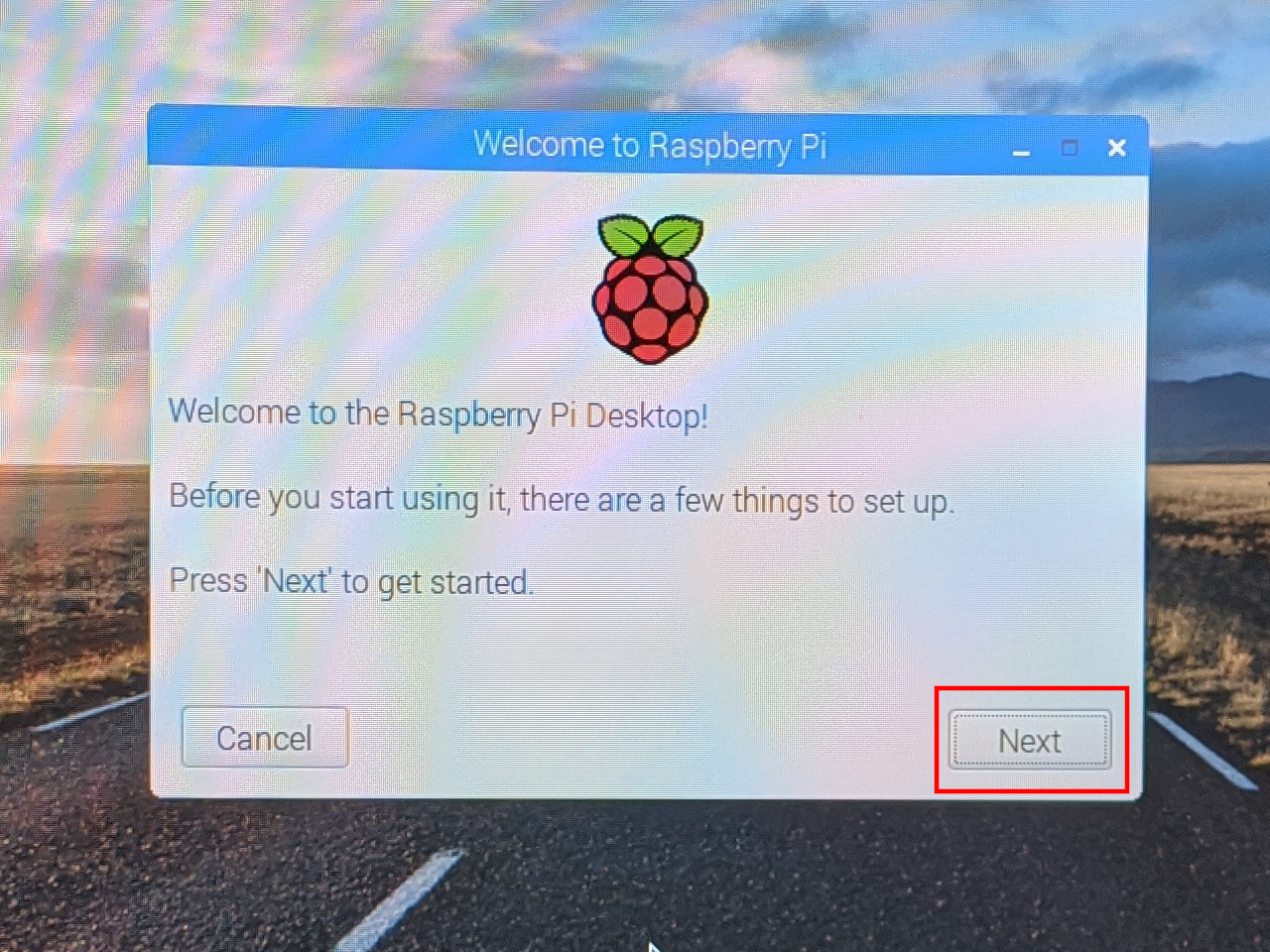
[Welcome to Raspberry Pi]画面が表示されるので、[Next]ボタンをクリックします。
あとは、初期設定したときと、同じことをしていきます。もちろんゼロからの設定になるので、言語設定やタイムゾーン・ロケーション設定をする必要があります。
これで、Raspberry Piの初期設定が可能です。
ボクは、Raspberry Piは初期設定してしまえば、microSDカードは不要だと勘違いしていました。なので初期設定後は、microSDカードを抜き出し & フォーマットしてしました。で起動しなくなってしまいました(>o<)
他にも方法があるのかもしれませんが、ボクは現時点で、これしかわからないので。
それでは!